Xbox – правила оформления и функции личного кабинета

Xbox – это многофункциональная игровая онлайн платформа, интегрированная в операционную систему консолей от Microsoft. Регистрация подписки на игровом портале Xbox Live открывает пользователям широкие функциональные возможности и доступ к игровым процессам, консолям, аксессуарам и дополнительным программам.
Пользователи игровой платформы получают возможность играть в любимые игры в любом месте и в любое время суток, общаться с другими участниками игрового процесса, входить в сообщества и группы Xbox One с любого компьютера или ноутбука, работающего на операционной системе Microsoft. Для доступа ко всем игровым возможностям пользователю нужно зарегистрировать свой личный кабинет Xbox.
Подтверждение адреса электронной почты
Возиться с верификацией почты приходится по той причине, что Майкрософт с большим недоверием относится к электронным ящикам от Google, Yahoo и других «неродных» компаний. Пользователям Microsoft Exchange и Outlook таким заниматься не приходится.
Так или иначе после создания аккаунта Майкрософт откройте входящие привязанной почты и поищите там письмо от Microsoft Account team. Откройте письмо и кликните на кнопку «Verify *****», после чего подождите завершения процесса верификации.
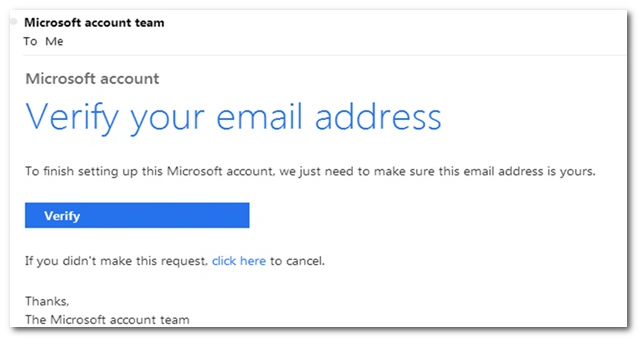
Вернитесь к своей Xbox 360 и попытайтесь зайти в Xbox Live еще раз. Ошибка 8015402B на этот раз не должна вас беспокоить.
Описание процесса регистрации

Алгоритм регистрационной процедуры интуитивно понятен, если следовать указаниям системы:
- Открыв в браузере официальный сайт платформы Xbox Live и кликнув по ссылке «Войти» в правом верхнем углу, активируют опцию «Создайте её!»».
- В открывшемся окне регистрационной формы последовательно вводят следующие сведения:
- имя и фамилию пользователя;
- действующий адрес электронной почты;
- пароль длиной от 8 символов;
- страну проживания;
- дату рождения;
- пол;
- контактный номер телефона.
- Проходят проверку через капчу — вводят предложенные символы и активируют опцию «Создать учётную запись».
- Подтверждают электронный адрес, кликнув в пришедшем письме по слову «Подтвердить», а в открывшейся вкладке — по кнопке «ОК!»
Теперь можно переходить к настройкам личного профиля — выбрать аватар, настроить уровень безопасности и т.д.
Регистрация
1. Откройте в браузере официальный сайт платформы — http://www.xbox.com/ru-RU/.
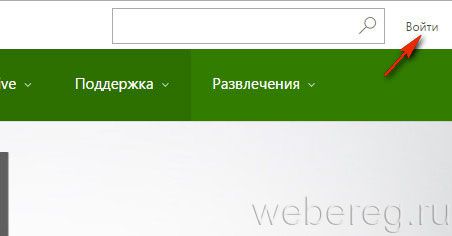
2. В шапке сайта (панель Microsoft) клацните ссылку «Войти».
3. В форме для авторизации нажмите левой кнопкой под полями надпись «Создайте её!». Укажите всю необходимую информацию на странице «Создание учётной записи».
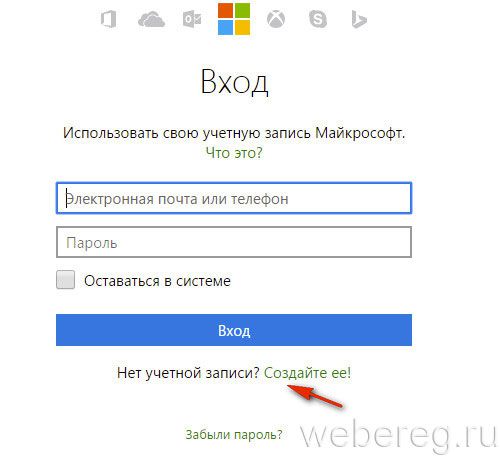
4. Напечатайте своё имя и фамилия.
5. Укажите действующий email.
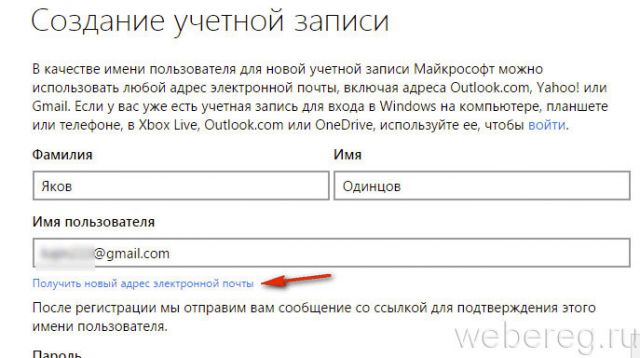
Если хотите в ходе регистрации создать ящик в Outlook (почтовый сервис Microsoft), под полем «Имя пользователя» щёлкните надстройку «Получить новый адрес», а затем наберите уникальный логин (после его ввода должна появиться надпись «Имя… доступно»). При необходимости измените доменное имя email c outlook.com на hotmail.com (кликните стрелочку в правой части поля).
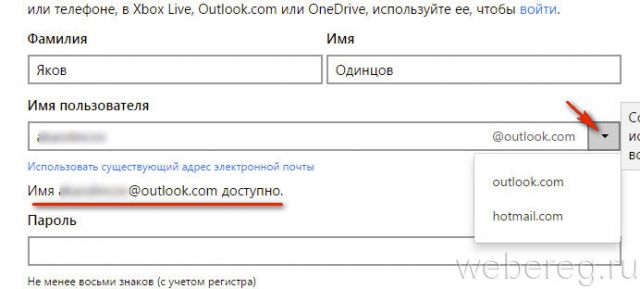
6. В следующих двух строках введите сложный пароль (составьте последовательность латинских литер и цифр длиной 10-15 знаков).
7. «Страна»: щелчком откройте список и выберите свою страну.
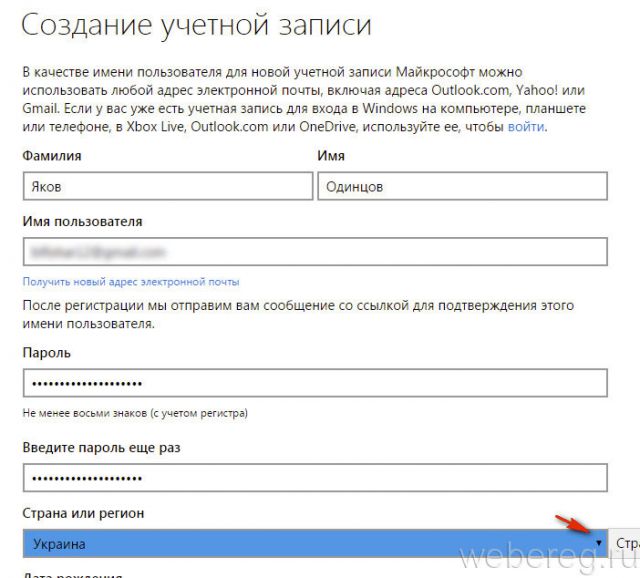
8. В блоке «Дата рождения» установите необходимые число/месяц/год.
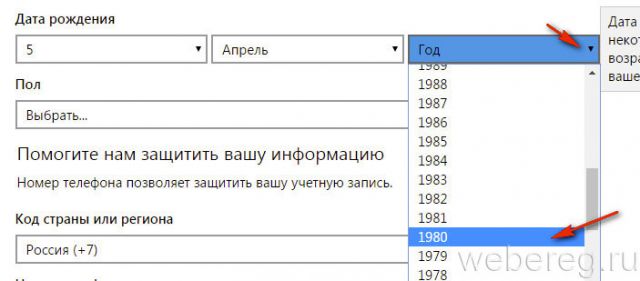
9. «Помогите … защитить … информацию»: установите международный телефонный код страны и номер своего мобильного (используется для дополнительной аутентификации).
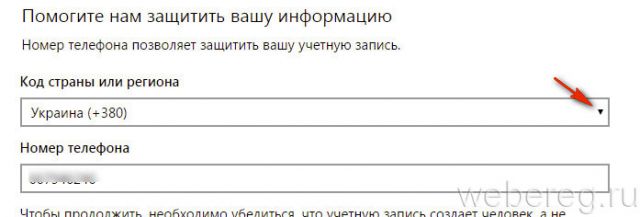
10. Перепечатайте буквы и цифры с изображения в поле «Введите символы… ».
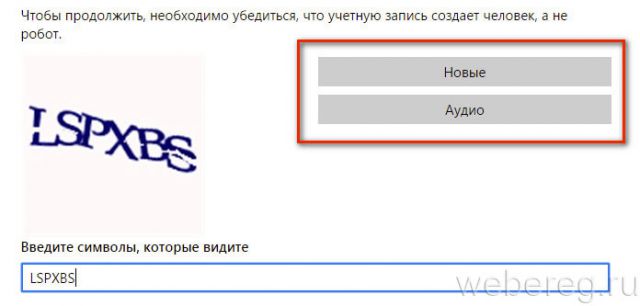
11. По желанию можете подключить рассылку Майкрософт на email. Для этого кликните по окошку «Отправлять мне специальные предложения… ».
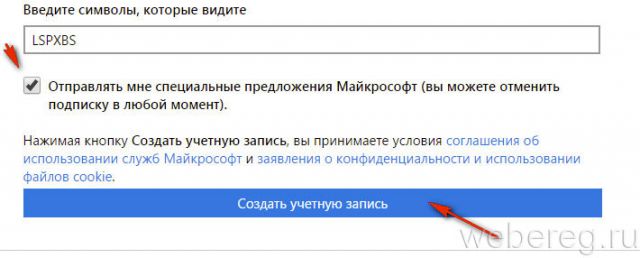
12. Нажмите «Создать учётную запись».
Freeboot
Freeboot (Dashboard) даёт владельцу консоли много плюшек, таких как возможность запуска игр без диска любого производителя, сделать себе полными версии аркад XBLA, запустить бесплатно все скачанные игры, которые обычно требуют за это денежку. Тут можно забыть о прошивках, а те, у кого на Freeboot стоит плагин ConnectX, могут даже играть на консоли с компьютерного харда.
Однако не всё так сказочно, как хотелось бы. Всем пользователям Freeboot закрыт доступ к сервису Live. Да и первое подсоединение к сети для них несколько иное:
- Прежде чем нажимать Guide button, нужно зажать RB, а после Guide жмём Y, потом ДА и на кнопку А (RB всё время зажимаем, пока консоль не выйдет в оригинальное меню).
- Выбираем Система, Сеть (если соединение проводное, то жмём на Проводная, а если через Wi-Fi — на Беспроводная, ищем вашу сеть и нажимаем А).
- Во время проверки сети всё время нажимаем Отмена (кнопка В).
- От предлагаемых обновлений отказываемся.
- После подключения, чтобы вернуться в Freeboot, жмём Guide button и Y.
- В случае успешного соединения в нижнем углу слева появится IP-адрес.
Такая настройка Freeboot позволит при помощи программы Link бесплатно наслаждаться мультиплеем по Сети, но только на неофициальных серверах (в Live для этого нужно купить GOLD-аккаунт).
Кроме того, пользователи всё время придумывают новые способы доступа к Сети, пытаясь обойти опасность блокировки своей консоли. Если вы знаете такой способ для Freeboot, то оставьте его описание в комментариях.
Оформление учётной записи Xbox
По завершении регистрации в браузере выполнится переадресация на страницу «Создайте профиль… ».

1. Установите метки:
- «Я хочу получать…» — если желаете подключить новостную рассылку Xbox;
- «Мои контактные данные… » — подписка на получение информации о дополнительных развлекательных продуктах сервиса.
2. Клацните кнопку «Я принимаю».
3. В панели личного профиля, в списке справа, нажмите «Изменить тег игрока».

4. Выберите один из созданных сервисом ник (кликните по нему левой кнопкой) или введите свой в поле «… новый тег игрока».
Читайте также: Как отличить ipad от подделки
5. Клацните «Проверка доступности».
6. После успешной проверки на уникальность (сервис сообщит о том, что указанный вами ник в системе другим участником не используется) активируйте кликом команду «Отправить заявку».
7. Вернитесь на вкладку «Профиль» и перейдите в раздел «Настроить профиль».

8. Кликните «Изменить картинку», чтобы заменить аватарку, установленную по умолчанию, на свою.
9. Нажмите «Настроить аватар», чтобы изменить его внешний вид.
10. Для того чтобы верифицировать телефон:
- откройте: Профиль → Настройки конфиденциальности;
- в форме укажите последние четыре цифры номера телефона;
- щёлкните «Отправить код»;
- в открывшемся поле введите проверочный код из полученного СМС-сообщения.

Увлекательного вам времяпрепровождения на портале Xbox Live!

Хbox Live – это популярный онлайн-сервис, число пользователей которого впечатляет – несколько десятков миллионов человек. Разработанный Майкрософтом специально для игровых консолей Xbox One и 360, он также идет для игр на компьютере. Но в последнем случае нужен для Windows, как минимум, 10 версии.
Настройка интернета на Xbox 360 с Freeboot
Для того, чтобы подключить фрибут к интернету, нужно выйти из графической оболочки (Freestyle или Aurora).
Жмем кнопку Guide. После этого жмем Y, выбираем «Да». Зажимаем и удерживаем RB и жмем A. Если все сделать правильно, на экране появится оригинальное меню Xbox 360 и можно будет отпустить RB.
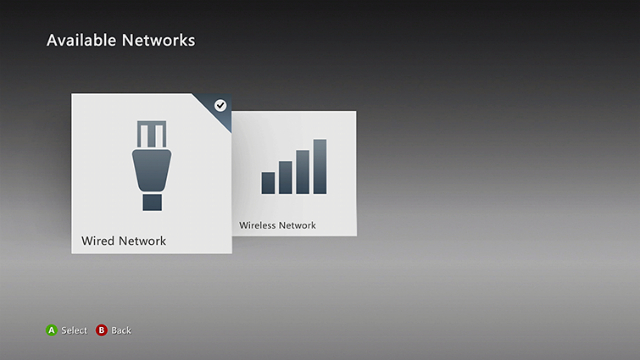
Чтобы подключить интернет, нужно зайти в меню «Система» — «Параметры сети» и нажать на подходящий тип соединения. Если нужно ввести пароль – вводим.
Система может предложить скачать обновление. Сразу отказываемся! Если обновить прошитую консоль, можно получить «кирпич» — приставка перестанет включаться.
Теперь консоль подключена к интернету. Чтобы вернуться в FSD, нажмите Guide и A или перезагрузите консоль, если оболочка запускается автоматически.
После успешного выхода в интернет на Xbox 360 с Freeboot в левом нижнем углу должен появиться IP-адрес. Узнать IP Xbox 360 c Freeboot будеn полезно для тех, кто хочет настроить подключение к компьютеру по HTTP или FTP.
VPN для обхода блокировок
Как и всегда, самые надежные и удобные опции стоят денег. В случае со всем этим цифровым адом, который для дорогих россиян устроил Роскомнадзор, за деньги можно приобрести VPN — Virtual Private Network, то есть виртуальную частную сеть, на которую номинально не распространяются блокировки. По сути это такой интернет в интернете.

Как обойти блокировки PSN, Xbox Live и Battle.net с помощью VPN? Как обойти блокировки PSN, Xbox Live и Battle.net с помощью VPN?
VPN-сервисы часто подразделяются на различные категории. Тех, кто собирается использовать их для гейминга, должны обращать внимание на 3 основных показателя:
- Скорость приема (оптимально 30 мегабит);
- Скорость отдачи (оптимально 10 мегабит);
- Пинг.
Как играть без интернета?
Играть можно только если ваш друг находится на близкой расстоянии от вас. Это называется локальная сеть, вход в аккаунт Xbox не обязателен. Для того чтобы воспользоваться ею, нам достаточно раздать дочку доступа wi-fi, зайти в мир и ожидать когда ваш друг зайдёт на сервер. Рассказываем как это сделать: Заходим в настройки и переходим в раздел «Подключения».
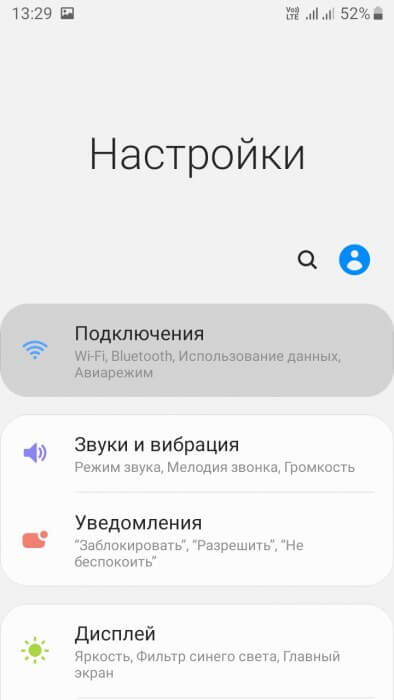
Спускаемся ниже и находим «Мобильная точка доступа и модем». Включите точку доступа передвинув ползунок в право.












